Le panier d'achat est un élément essentiel de la boutique en ligne WooCommerce par lequel les utilisateurs doivent passer avant de passer une commande, et c'est également la clé qui détermine le taux de conversion final. S'il y a un problème avec le panier d'achat, les utilisateurs choisiront probablement de le quitter à la dernière étape, ce qui entra?nera une perte de commandes. De nombreux webmasters débutants rencontrent des problèmes similaires lorsqu'ils utilisent WooCommerce : la page du panier ne s'affiche pas, le bouton dispara?t, etc. Cet article vous propose d'analyser ces problèmes un par un Panier d'achat WooCommerceQuestions fréquemment posées et solutionspour vous aider à localiser et à résoudre rapidement les problèmes, ainsi que pour partager des conseils afin d'améliorer votre expérience en tant qu'utilisateur.
![Image [1] - Pourquoi le panier d'achat de WooCommerce pose-t-il toujours problème ? 7 erreurs fatales et le guide le plus complet pour les corriger et augmenter les conversions rapidement !](http://gqxi.cn/wp-content/uploads/2025/08/20250827093649919-image.png)
1) Pourquoi mon panier d'achat WooCommerce ne s'affiche-t-il pas ?
La page du panier d'achat qui ne s'affiche pas lorsque vous ajoutez un produit est l'un des problèmes les plus courants des nouveaux sites web et est généralement lié aux facteurs suivants :
- Compatibilité insuffisante avec les thèmesCertains thèmes WordPress ne prennent pas totalement en charge les fichiers de modèle WooCommerce.
- Numéro court manquantLa page du panier d'achat de WooCommerce repose sur des shortcodes qui peuvent rendre la page vide s'ils sont accidentellement supprimés ou écrasés. [woocommerce_cart]
- Cache ouCDNperturbationsCertains plugins de mise en cache ou services CDN peuvent avoir intercepté la requête Ajax, ce qui fait que le panier ne se charge pas correctement.
Solution :
- entrer dans éditeur de pagesVérifiez que le shortcode suivant est correctement placé (normalement, la page du panier d'achat sera affichée).
![Image [2] - Pourquoi le panier d'achat de WooCommerce pose-t-il toujours problème ? 7 erreurs fatales et le guide le plus complet pour les corriger et augmenter les conversions rapidement !](http://gqxi.cn/wp-content/uploads/2025/08/20250827095533807-image.png)
- Passez temporairement au thème officiel Storefront pour tester et confirmer si le problème provient de la compatibilité du thème, si c'est à cause du manque de compatibilité du thème, cela signifie que votre thème WordPress peut ne pas supporter WooCommerce correctement, ce qui entra?ne certains fichiers de modèle nécessaires qui ne se chargent pas, ou des problèmes de mise en page.
- La solution consiste à remplacer les fichiers de modèle manquants, à contacter le développeur du thème pour obtenir de l'aide ou à utiliser un plugin de compatibilité, ou encore à passer à un thème compatible.
![Image [3] - Pourquoi le panier d'achat de WooCommerce pose-t-il toujours problème ? 7 erreurs fatales et le guide le plus complet pour les corriger et augmenter les conversions rapidement !](http://gqxi.cn/wp-content/uploads/2025/08/20250827100038975-image.png)
- De vieilles données dans le cache ou le cache CDN ne permettent pas d'afficher les dernières données dynamiques. Vous pouvez vider le cache et modifier les règles CDN, et si le problème est résolu, vous pouvez définir une règle d'exception pour la page du panier d'achat.
2) Que dois-je faire si mon panier WooCommerce ne se met pas à jour ?
Les données du panier d'achat ne sont pas actualisées lorsque l'utilisateur ajoute ou supprime des articles, ce qui perturbe fortement l'expérience.
Cause probable :
- Mises à jour d'AjaxLa fonction n'est pas activée.
- Conflits de scripts JavaScript pour les plugins ou les thèmes.
- Exception concernant le cache du navigateur de l'utilisateur ou les cookies.
Solution :
- entrer dans WooCommerce → Paramètres → ProduitsVeuillez vous assurer que l'option "Ajax Add to Cart" est activée.
![Image [4] - Pourquoi le panier d'achat de WooCommerce pose-t-il toujours problème ? 7 erreurs fatales et le guide le plus complet pour les corriger et augmenter les conversions rapidement !](http://gqxi.cn/wp-content/uploads/2025/08/20250827100436413-image.png)
- Désactivez les plug-ins récemment installés ou mis à jour et vérifiez les conflits un par un.
- Il est conseillé aux utilisateurs de vider le cache de leur navigateur ou de revisiter le site en mode sans trace.
?? Recommandations supplémentairesLes logiciels de débogage : Installer les plug-ins de débogage (par exemple, les logiciels de débogage de l'Internet). Requête Monitor), peut localiser plus rapidement la source des conflits de script.
3) Comment corriger l'erreur de calcul du prix total du panier d'achat de WooCommerce ?
Les erreurs de calcul des prix entra?nent souvent une perte de confiance de la part des utilisateurs.
Causes courantes :
- Configuration incomplète des taxes et des frais de port.
- Un plugin multidevise incompatible est utilisé.
- Les fichiers du modèle ont été écrasés par le thème et la logique de calcul a été modifiée.
Solution :
- entrer dans WooCommerce → Paramètres → Taxes et tarifs de livraisonVérifier que les formules de taux d'imposition et de taux de fret sont correctes.
![Image [5] - Pourquoi le panier d'achat de WooCommerce pose-t-il toujours problème ? 7 erreurs fatales et le guide le plus complet pour les corriger et augmenter les conversions rapidement !](http://gqxi.cn/wp-content/uploads/2025/08/20250827101700826-image.png)
- Mettre à jour ou remplacer le plugin multidevise pour s'assurer qu'il est compatible avec la version de WooCommerce.
- existent WooCommerce → Statut → Modèles Vérifier s'il n'y a pas d'écrasement.
cart.phpen revenant au modèle par défaut si nécessaire.
4. le bouton du panier d'achat de WooCommerce est manquant ?
La disparition du bouton "Ajouter au panier" signifie que l'ensemble du processus d'achat est interrompu.
Causes courantes :
- Le stock de l'article est nul ou le statut de vente n'est pas activé.
- Les produits sont uniquement affichés et ne sont pas disponibles à la vente.
- CSSou une erreur JavaScript entra?nant le masquage du bouton.
Solution :
- Vérifier le stock du produit, si la page du produit indique une rupture de stock, ajuster la quantité en stock supérieure à 0.
![Image [6] - Pourquoi le panier d'achat de WooCommerce pose-t-il toujours problème ? 7 erreurs fatales et le guide le plus complet pour les corriger et augmenter les conversions rapidement !](http://gqxi.cn/wp-content/uploads/2025/08/20250827101600329-image.png)
- Dans l'écran de modification du produit, assurez-vous que la case "Activer les achats" est cochée.
- Vérifiez le style du bouton à l'aide des outils de développement du navigateur pour vous assurer qu'il n'est pas remplacé par des règles CSS.
?? Recommandations d'optimisationPour les produits en rupture de stock, activer la "notification d'arrivée" afin d'éviter que les utilisateurs ne partent dé?us.
5. la page du panier de WooCommerce est vide, comment résoudre le problème ?
Les pages blanches sont généralement liées à l'environnement du serveur ou à des conflits de version.
Cause probable :
- La version de PHP est trop basse.
- Versions incohérentes de WooCommerce ou de plugins.
- Les fichiers du modèle de thème sont corrompus.
Solution :
- Assurez-vous que la version PHP du serveur est 7.4 ou supérieure.
- Mettre à jour WooCommerce et tous les plugins associés.
![Image [7] - Pourquoi le panier d'achat de WooCommerce pose-t-il toujours problème ? 7 erreurs fatales et le guide le plus complet pour les corriger et augmenter les conversions rapidement !](http://gqxi.cn/wp-content/uploads/2025/08/20250827102040495-image.png)
- spectacle (un billet)
wp-config.phpen activant le fichierWP_DEBUGpour afficher le message d'erreur spécifique.
6) Que dois-je faire si mon panier WooCommerce entre en conflit avec le plugin ?
Les conflits entre plugins sont l'une des principales sources de problèmes liés aux paniers d'achat, en particulier avec les plugins de mise en cache, les passerelles de paiement ou les plugins de calcul des frais de port.
Solution :
- Désactivez tous les plugins et ne gardez que WooCommerce pour tester si la situation revient à la normale.
![Image [8] - Pourquoi le panier d'achat de WooCommerce pose-t-il toujours problème ? 7 erreurs fatales et le guide le plus complet pour les corriger et augmenter les conversions rapidement !](http://gqxi.cn/wp-content/uploads/2025/08/20250827102913326-image.png)
- Activez les plug-ins un par un et identifiez les plug-ins conflictuels.
- Vérifier la compatibilité du plugin sur le site de test avant de le déployer sur le site officiel.
7. solution pour l'échec du saut dans le panier d'achat de WooCommerce
Parfois, la page ne saute pas après que l'utilisateur a cliqué sur "Go to checkout".
Causes courantes :
- La page de paiement n'est pas correctement reliée.
- Correction de l'erreur de configuration du lien.
- La version du plugin Third Party Checkout est trop ancienne.
Solution :
- entrer dans WooCommerce → Paramètres → AvancéSi vous ne l'avez pas encore fait, vérifiez que la "page de paiement" est correctement reliée.
![Image [9] - Pourquoi le panier d'achat de WooCommerce pose-t-il toujours problème ? 7 erreurs fatales et le guide le plus complet pour les corriger et augmenter les conversions rapidement !](http://gqxi.cn/wp-content/uploads/2025/08/20250827102605992-image.png)
- Réenregistrez les paramètres du lien fixe et recherchez le lien fixe dans les paramètres.
- Vérifiez que le plugin Third Party Checkout est compatible avec la version actuelle de WooCommerce.
rendre un verdict
![Image [10] - Pourquoi le panier d'achat de WooCommerce pose-t-il toujours problème ? 7 erreurs fatales et le guide le plus complet pour les corriger et augmenter les conversions rapidement !](http://gqxi.cn/wp-content/uploads/2025/08/20250827102648575-image.png)
Si ce n'est pas le cas, vous pouvez contacter Photon Fluctuation pour la correction de la page du panier d'achat.
Lien vers cet article :http://gqxi.cn/fr/74930L'article est protégé par le droit d'auteur et doit être reproduit avec mention.






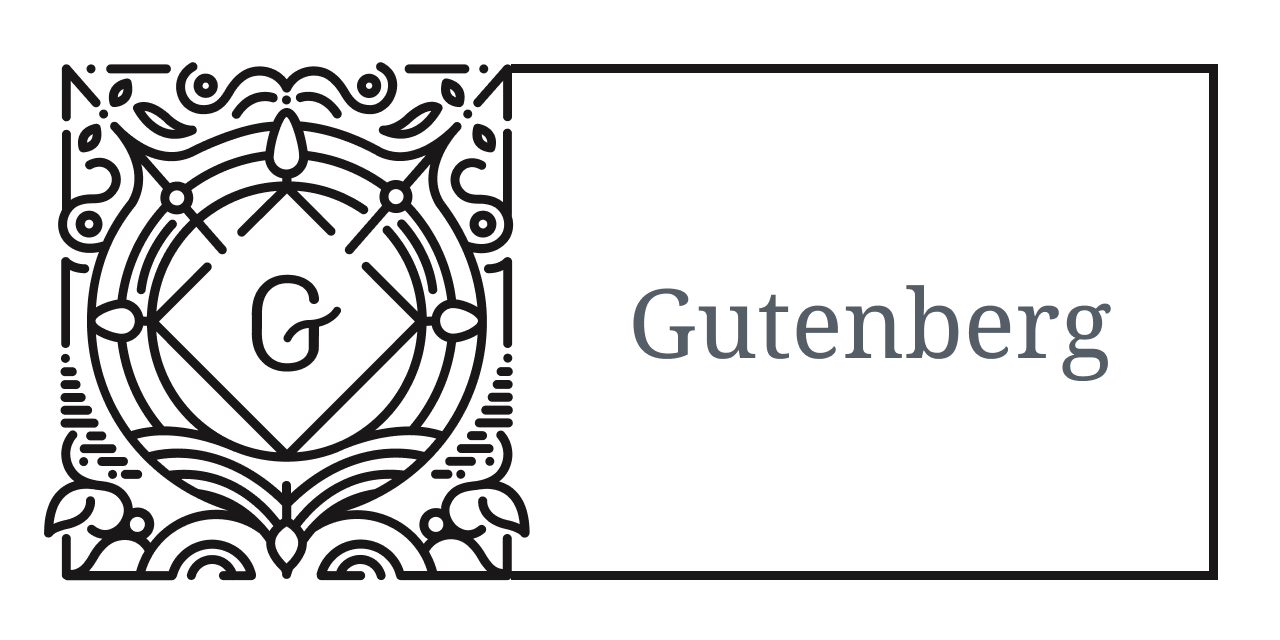












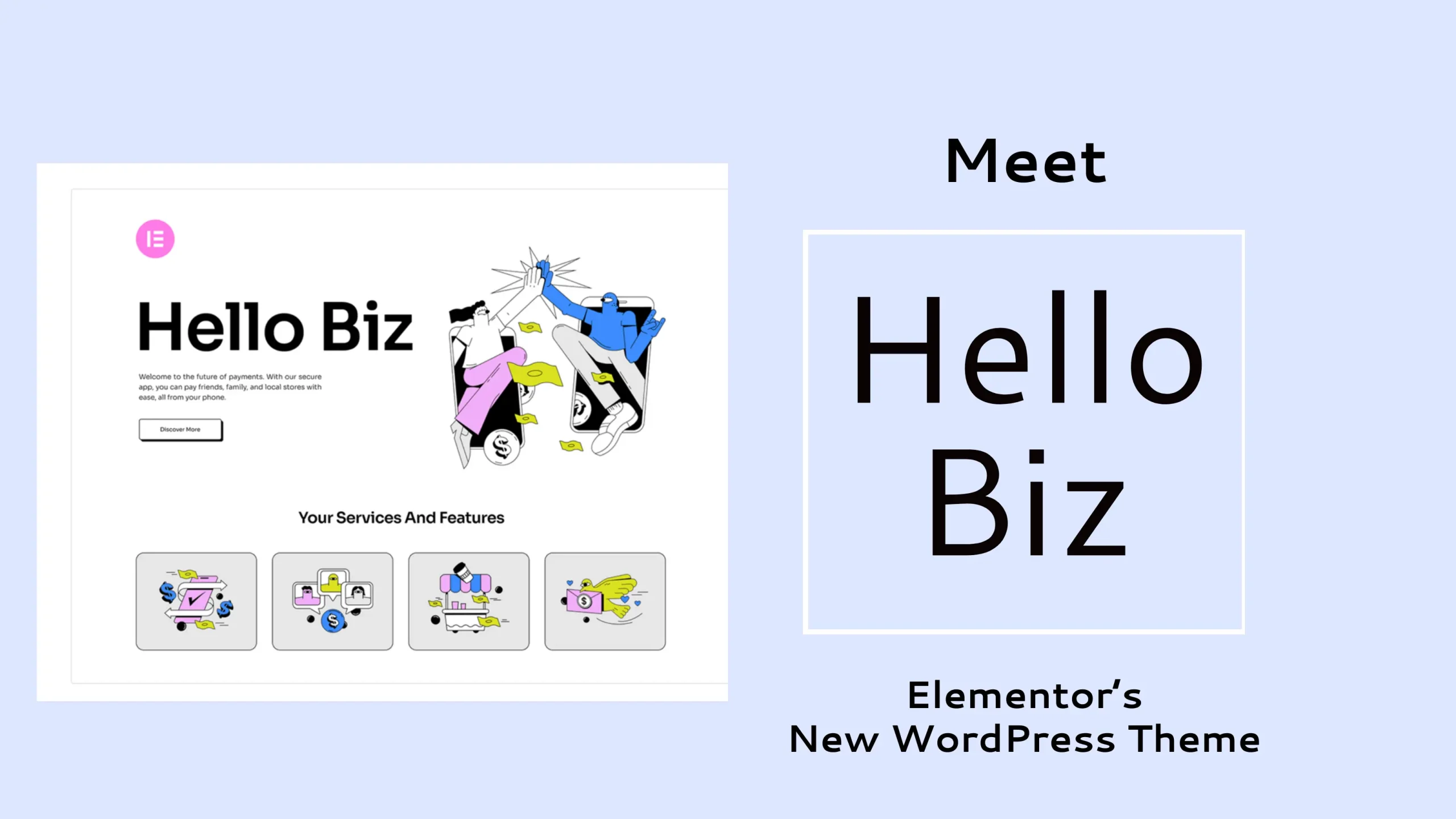





![Emoji[jingya]-Photonflux.com | Service professionnel de réparation de WordPress, dans le monde entier, réponse rapide](http://gqxi.cn/wp-content/themes/zibll/img/smilies/jingya.gif)






Pas de commentaires